【KRobot下载】KRobot官方版本 v0.8.5 绿色免费版
软件介绍
KRobot官方版是一款备受好评的编程软件,这款Arduino编程软件采用积木式的模块化代码,支持Windows、Mac、Linux三种主流系统,提供硬件配置功能,在软件显示硬件安装方式,安装的控制板是有模型的,将传感器配置到开发板即可,并在Chrome浏览器上提供最接近PC版客户端的完美体验。
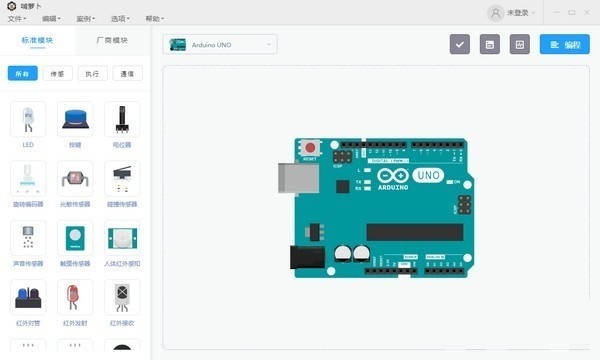
KRobot软件特色
1、多种系统支持:三大操作系统+Google浏览器
KRobot支持Windows、Mac、Linux三种主流系统,并在Chrome浏览器上提供最接近PC版客户端的完美体验
2、全年每周更新:功能升级+Bug修复
每周五晚七点,Kenrobot全线产品统一更新,保证每一款Kenrobot系列产品都处于最佳状态
3、社交网络分享:微博+朋友圈+Qzone+…
每一个独立创作的作品都值得分享,为了分享快乐而尽情Make
4、作品云端同步:线上作品+线下作品
打造流畅的存储体验,为每一个创客作品提供优质的云端服务
KRobot软件功能
1、提供硬件配置功能,在软件显示硬件安装方式
2、安装的控制板是有模型的,将传感器配置到开发板
3、提供模块编程,对一个控制系统模块配置命令
4、支持设置引脚,拖动项目到编辑区域设置
5、提供串口设置,立即测试硬件设备的通信方式
6、代码编辑,输入自己的代码,也可以对代码注释
7、控制编辑,对执行的命令以及执行的逻辑编程
8、KRobot也有运算逻辑加载,设置运算的逻辑方式
9、变量是在软件上设置的,对软件指定的变量设计内容
KRobot使用方法
KRobot案例 —— Blink
现在,我们将通过一个简单的案例,为你展示如何使用 KRobot 进行在线编程。
这个案例就是大名鼎鼎的“Blink”,其经典程度堪称硬件开发界的“Hello World!”。
即使你之前对Arduino一无所知,我们也将教会你如何通过Arduino开发板控制LED灯,让它以每秒一次的频率闪烁,向世界宣告你的硬件创客之魂的伟大觉醒!
首先,点击首页上方“KRobot”以进入在线平台。
一、设计硬件
首先确定选择的是Arduino UNO开发板。
在左侧“硬件”中找到LED模块,并拖入画布中。
将模块连线至13号引脚
二、编写程序
左侧单击“编程”进入程序编写界面。从左侧库中选择 “点亮LED”,并拖入画布中。
在“控制”中找到“延时 2000 毫秒”,并拖入画布中。
复制程序块,并粘贴。将第二个LED控制程序块切换为“关闭”
三、硬件连接
首先,你需要以下材料:
1、Arduino UNO 开发板;
2、面包板;
3、LED,电阻,导线和USB连接线。
然后,进行硬件连接。完成之后,请用USB连接线将开发板连接至电脑。
注:需要注意LED灯的两个管脚分为阳极和阴极,阳极较长,需要连接至电源;阴极较短,需要连接至地(GND)。
连接好之后,上传之前需要保存。
保存成功以后就可以开始上传。
等待上传成功,就可以看到LED以2秒一次的频率闪烁了。
在第一次上传前,需要按照提示,安装我们提供的Chrome插件。
测试成功后,试试改变延迟的时间,或者多放置几个控制语句,制造出一种闪烁频率越来越快或者其他有趣的效果~
点击下载编程软件 >>本地高速下载
点击下载编程软件 >>本地高速下载